Pastikan Anda telah berhasil menginstall terlebih dahulu untuk Ginee chat Windows dan untuk penggunaan Ginee Chat itu sendiri sangat direkomendasikan menggunakan Windows 10.
Namun bagi pengguna Windows 7, sebelum mengoperasikan Ginee Chatnya, agar penggunaan Ginee chat tersebut lebih optimal, Silakan Ikuti langkah-langkah berikut:
1. Klik Kanan pada Icon Ginee Chat. setelah itu klik menu “Properties”.
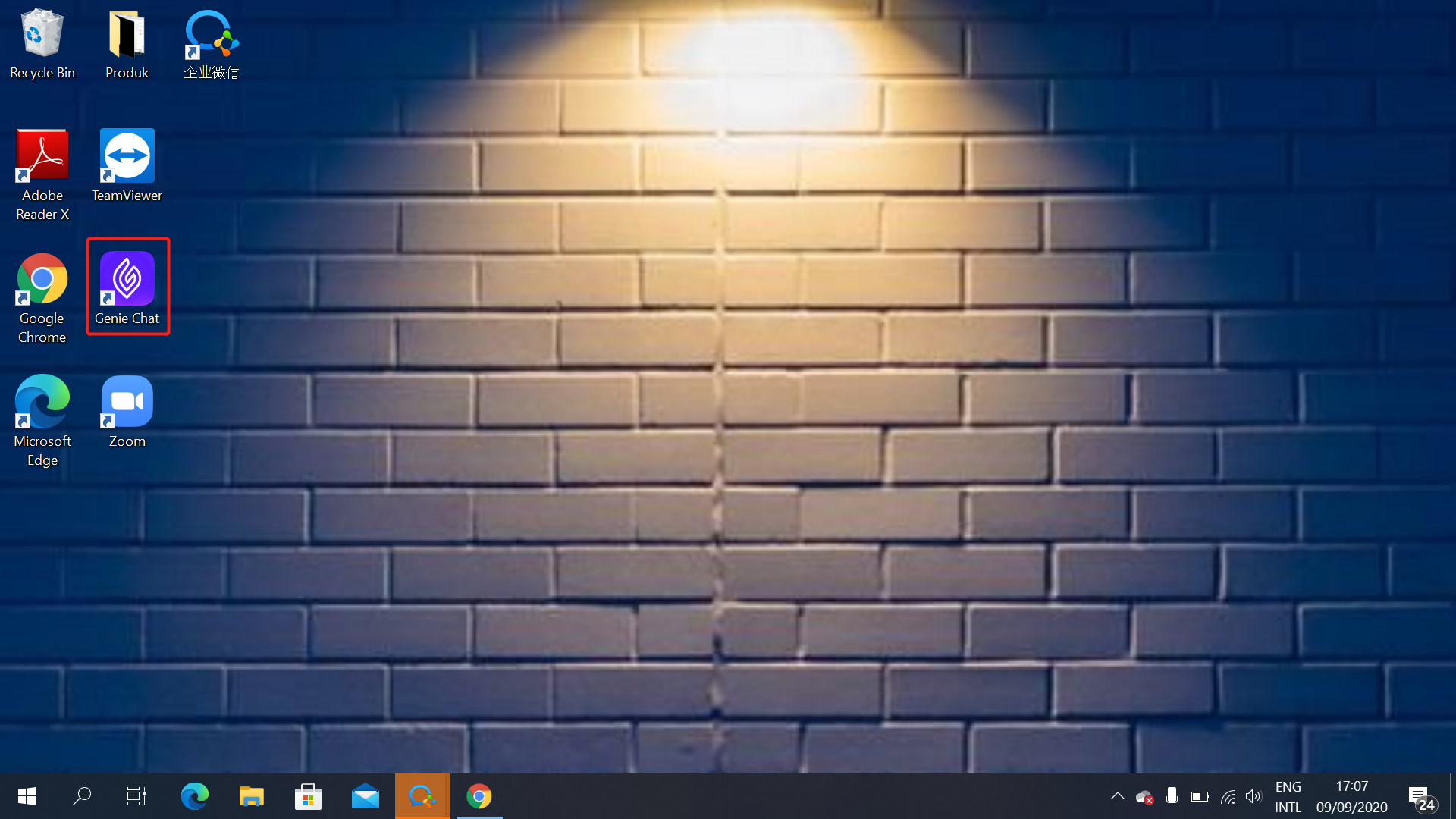
2. Setelah Klik “Properties” maka Anda akan diarahkan ke menu pengaturan untuk Ginee chat tersebut.
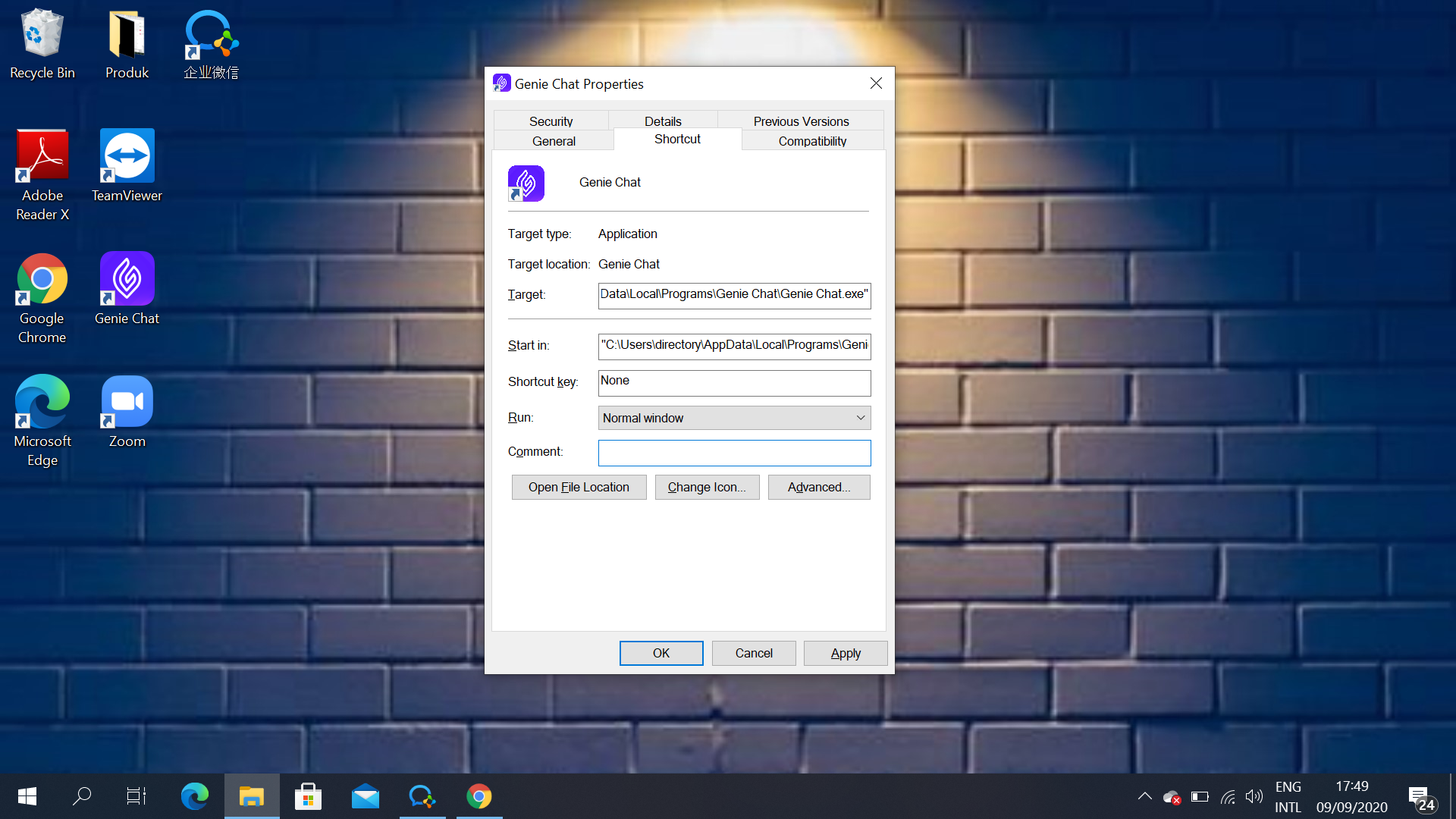
3. Pada Kolom Target akan muncul informasi seperti Contoh: “C:UsersDirectoryAppDataLocalProgramsGinee ChatGinee Chat.exe” , Silakan Anda tambahkan −−disable−gpu dibagian ujung menjadi: “C:UsersDirectoryAppDataLocalProgramsGinee ChatGinee Chat.exe”(spasi)−−disable−gpu
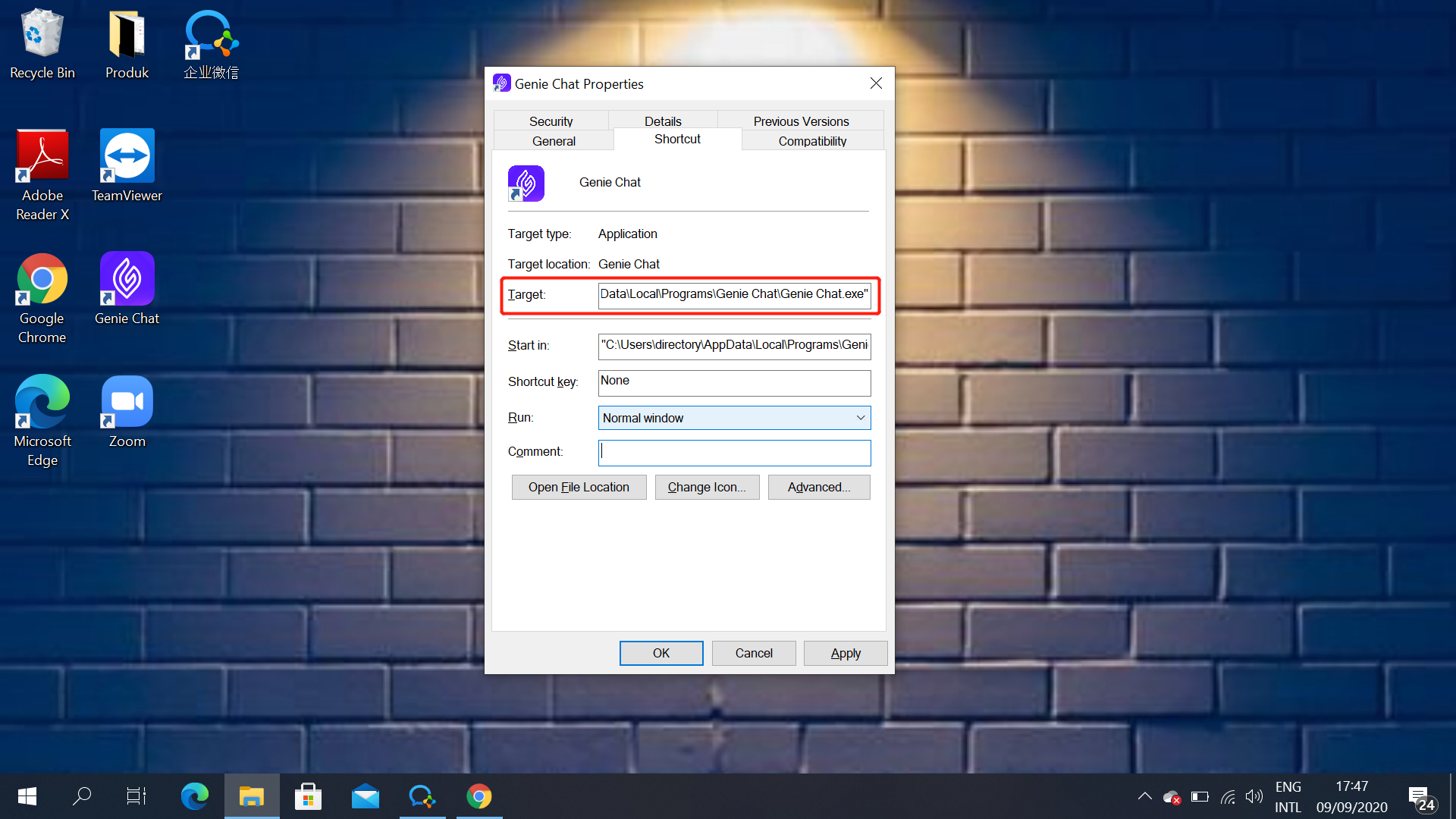
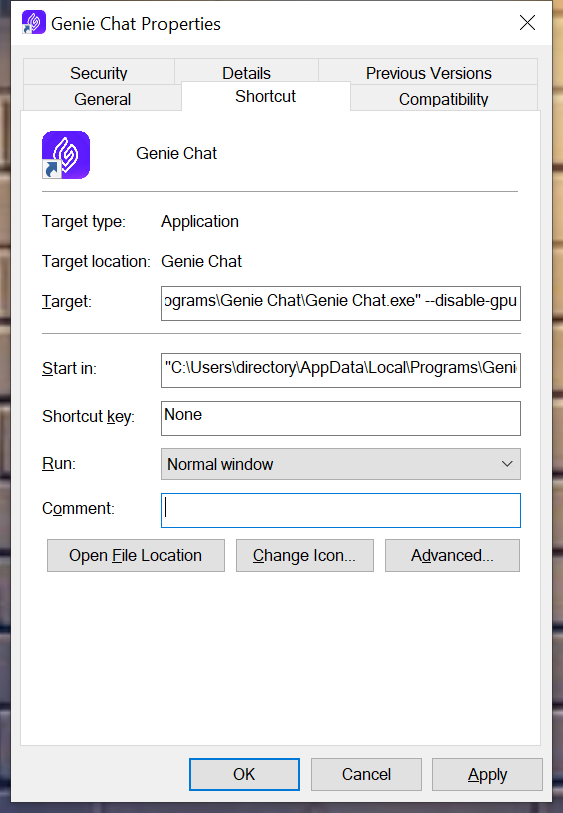
4. Apabila Anda sudah selesai menambahkan, Klik “OK”, setelah itu Anda bisa mencoba untuk mengoperasikan Ginee Chat tersebut.
*Apabila Anda mengalami kendala dalam mengoperasikan Ginee Chat, harap untuk mengikuti langkah diatas dan jika Anda sudah mengikuti langkah diatas namun masih terkendala silakan untuk menghubungi Tim Seller Support Kami.
*Cara diatas hanya disarankan untuk pengguna yang menggunakan Windows 7, apabila Anda menggunakan Windows terbaru dan mengalami kendala dalam penggunaan Ginee Chat, silakan untuk menghubungi Tim Seller Support Kami.
*Disini kami sarankan Anda untuk melakukan Upgrade Windows Anda ke OS 8 atau OS 10 untuk penggunaan yang lebih optimal.


 Ginee
Ginee
 17-11-2020
17-11-2020


